Macを使っていると、いつの間にか写真が重複してたなんて経験はありませんか。Macにできた重複写真は多くのスペースを占めるため、容量を増やすためには重複した写真の削除が必要です。本記事では、Macの重複写真手動で削除する方法とソフトを使って検索して削除する方法をご紹介します。
- 目次
- Macで写真が重複する原因は?
- Macでの重複写真を検索し削除する対処法は?
- 方法1:専門ツールPassFab Duplicate File Deleterで削除する
- 方法2:Macで重複した写真を手動で削除する
- Macでの重複写真を検索し削除するソフト
- ソフト1:BuhoCleaner
- ソフト2:Easy Duplicate Finder
- ソフト3:Duplicate Photo Cleaner
- ソフト4:dupeGuru for Mac
- ソフト5:Duplicate Photos Fixer Pro
- まとめ
関連記事:【2022年最新】Macでのファイルを削除する対処法 https://bit.ly/3QCNnZl
- Macで写真が重複する原因は?
Macで写真が重複する主な原因は次の通りです。
- 電子メールや各種メッセージへの添付
- 何度も同じ写真をパソコンに保存している
- 他のデバイスを通して同じ写真を取り込んだ
- アプリケーションによって写真が複製された
- 誤って、またはバックアップのために写真をコピーした
このようにMacで重複写真ができる原因は様々です。気づかないうちに大量に増えた重複写真が容量を圧迫している場合はソフトを使うと短時間で削除できます。
- Macでの重複写真を検索し削除する対処法は?
それでは、Macでの重複写真を検索し削除する対処法を見ていきましょう。
- 方法1:専門ツールPassFab Duplicate File Deleterで削除できでき
【PassFab Duplicate File Deleter】無料ダウンロード:https://bit.ly/3SKqogY
PassFab Duplicate File Deleterはパソコンでの重複ファイル/写真/動画を削除できる専門ツールです。このソフトを使うとMacでいつの間にか増えた写真の重複ファイルを簡単に検索して削除できます。macOS 10.11-13をサポートするPassFab Duplicate File DeleterはMacの写真整理に最適な専門ツールと言っても過言ではない。
では、さっそくPassFab Duplicate File Deleterをダウンロードし利用しましょう。
Step1:PassFab Duplicate FileDeleterをMacにダウンロードしてインストールします。
Step2:PassFab Duplicate FileDeleterを起動したら、画面をクリックして重複写真をスキャンするフォルダを追加します。
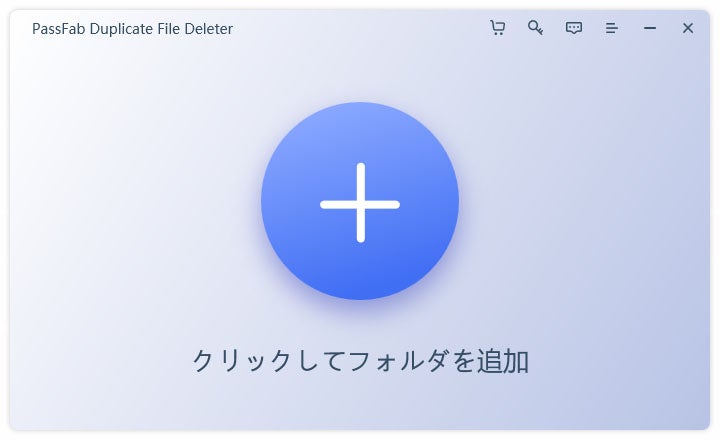
Step3:画面左下の歯車アイコン、または右下隅のマークをクリックしてスキャンモードを設定する画面を開きます。
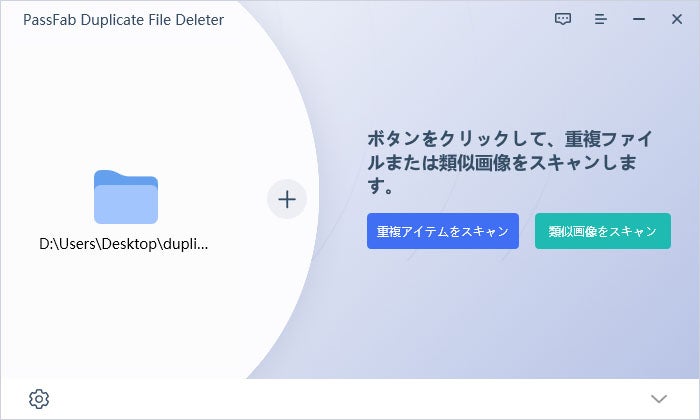
Step4:「全般的、スキャンしないフォルダ、重複ファイル」のタブをそれぞれ開いて、詳細を設定します。
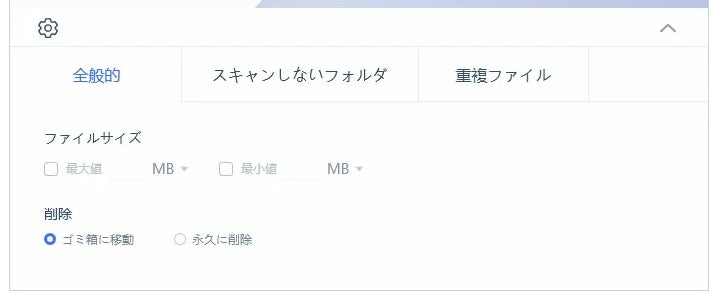
Step5:設定が完了したら「重複アイテムをスキャン」をクリックします。
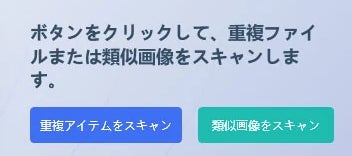
Step6:重複ファイルが表示されるので不要な写真を選択します。
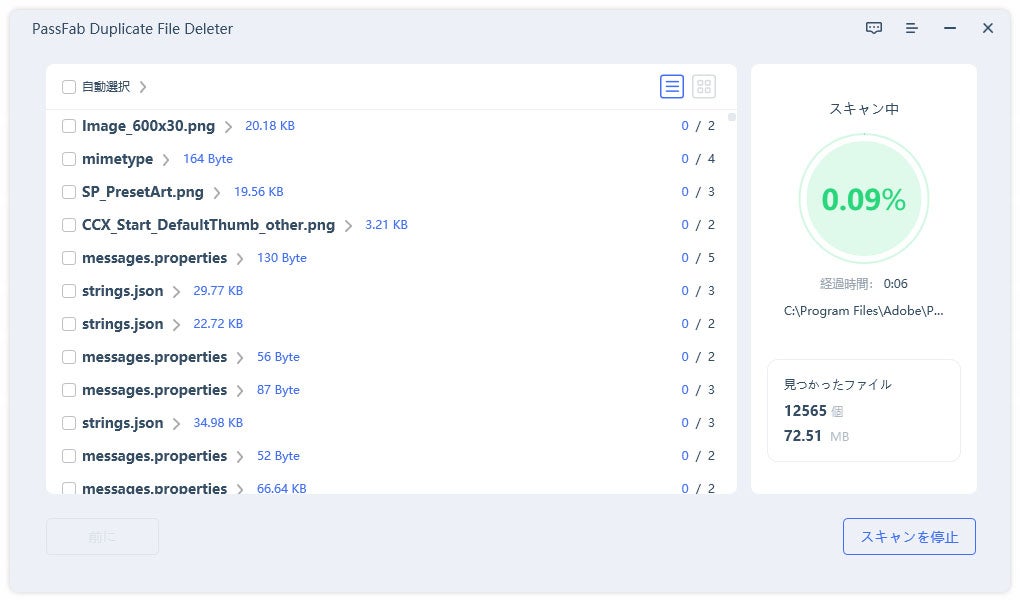
Step7:「重複排除」をクリックすると確認メッセージが表示されるので「はい」を押します。
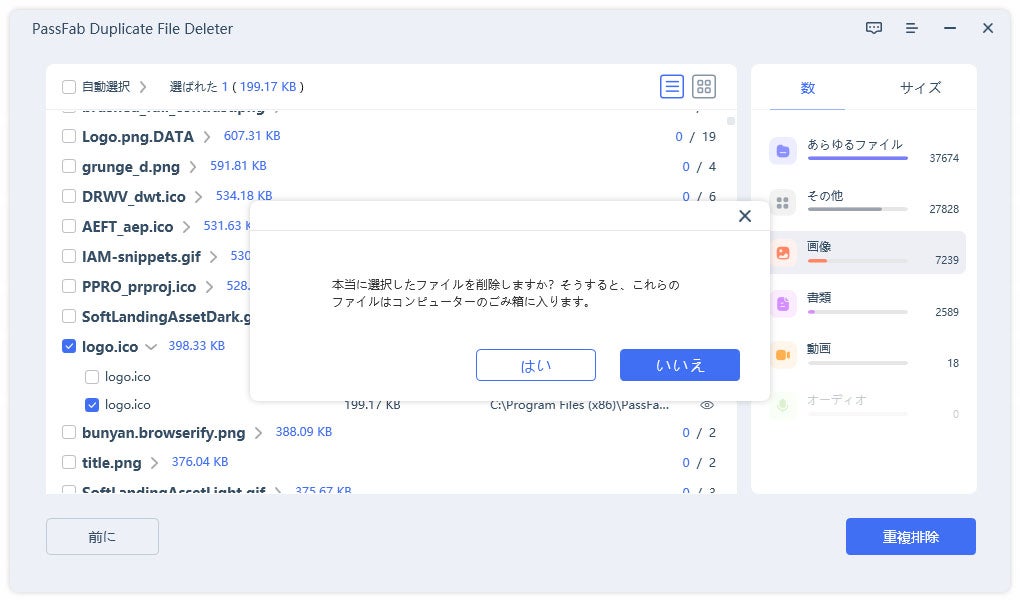
【PassFab Duplicate File Deleter】無料ダウンロード:https://bit.ly/3SKqogY
関連記事:【安全かつ快速】類似画像を検索し削除するソフトのおすすめ https://bit.ly/3bQaSzu
- 方法2:Macで重複した写真を手動で削除する
専門ツールを使うとMacの重複写真の検索と削除がスムーズに行えますが、写真が少ない場合はFinderからでも時間をかけずに手動で重複写真を削除できます。
Step1:Finderの「ファイル」から「新規スマートフォルダ」をクリックします。

Step2:画面右上にある「+」をクリックします。

Step3:「種類」と「イメージ」を選択します。
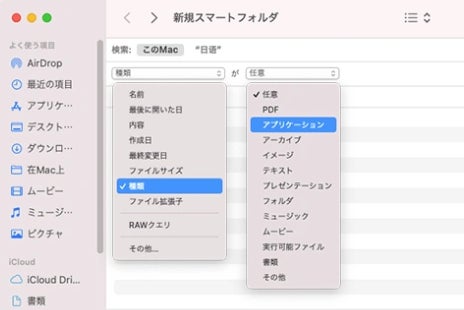
Step4:写真のファイルが一覧で表示されるので、同じ名前・サイズのファイルを開いて重複写真であるかを確認し、不要であれば削除します。
- Macでの重複写真を検索し削除するソフト
次は、Macで写真の重複を削除できるソフトを5つご紹介します。
ソフト1:BuhoCleaner
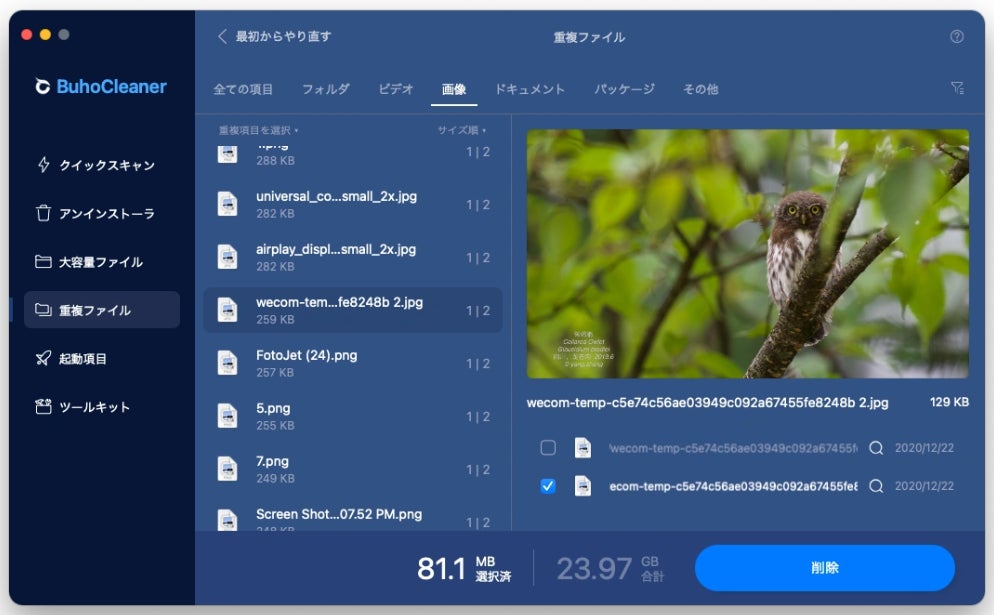
macOS 10.2以降での利用が推奨されるBuhoCleanerはMacの各フォルダを検索して重複した写真を検出できるソフトです。曲、ドキュメント、ビデオなどの重複にも対応、要らないファイルを削除するクリーナー機能、不要なアプリのアンインストール、大容量ファイルを検出する機能などを有します。
ソフト2:Easy Duplicate Finder
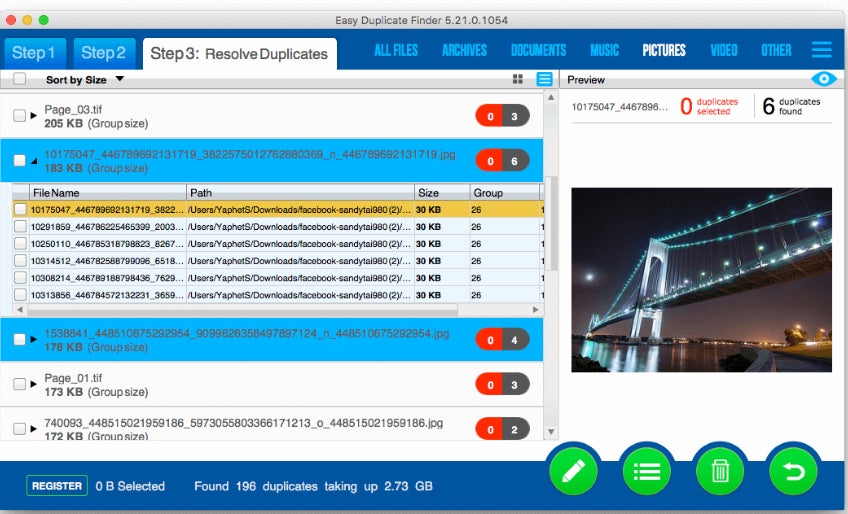
Easy Duplicate FinderはmacOS 10.8以降に対応する操作が簡単な重複写真削除ソフトで、Google Driveなどのクラウドストレージサービスもサポートします。復元ボタンが搭載されており、誤って必要な写真を削除した場合でも復元できる便利な機能がありますが、重複写真を横並びにプレビューして見比べることはできません。
ソフト3:Duplicate Photo Cleaner

対応OSはmacOS 10.6以降のDuplicate Photo Cleanerはシンプルな操作画面を備える重複写真と類似画像の検索ソフトです。頻繁に使用されるほぼ全ての画像フォーマットをサポートしており、類似度を変更して類似写真の検索をかけられるので広い範囲での写真検索が可能です。
ソフト4:dupeGuru for Mac
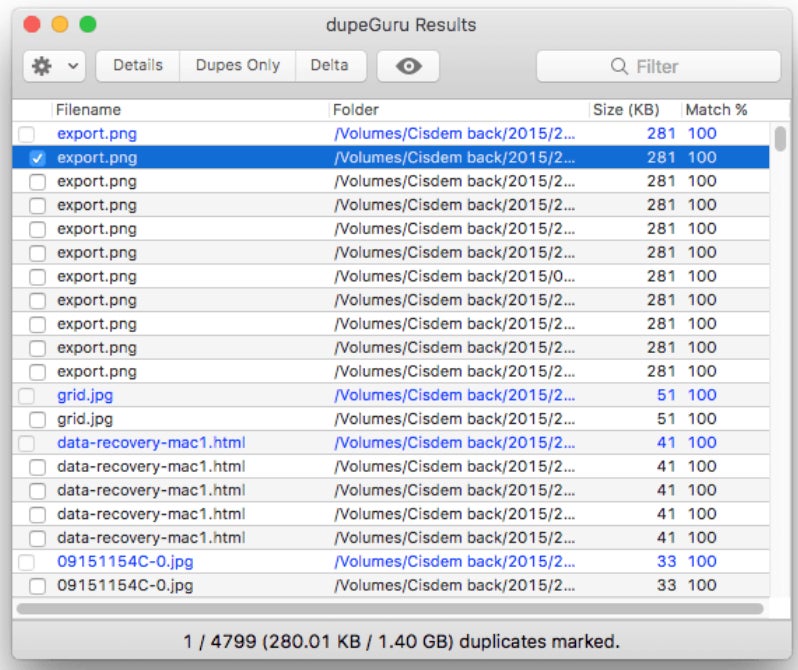
dupeGuru for MacはmacOS 10.12またはそれ以降に対応する重複写真削除フリーソフトで、無料かつオープンソースのソフトです。重複写真の削除と重複音楽の削除機能を有し類似画像にも対応できますが、プレビュー機能はなく、重複写真の検索速度が遅いといったデメリットがあります。
ソフト5:Duplicate Photos Fixer Pro
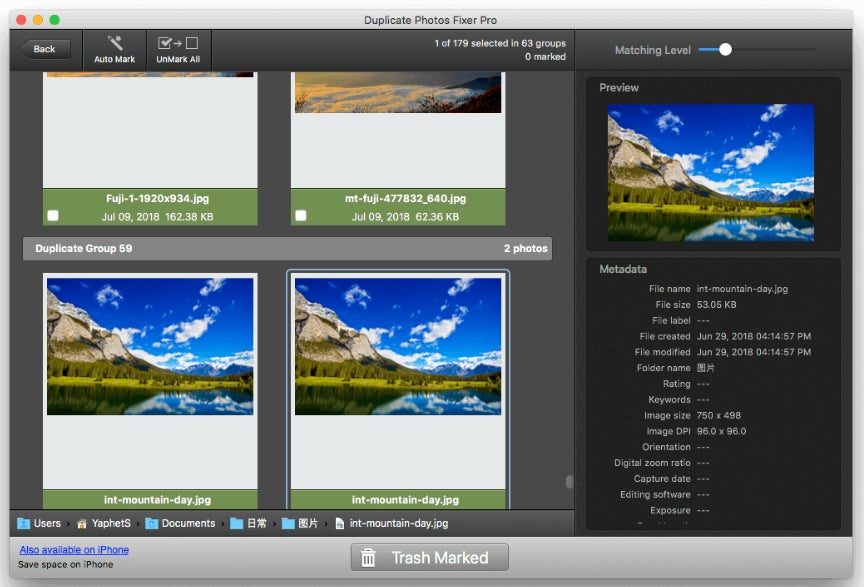
macOS 10.7またはそれ以降で使えるMacの重複写真削除ソフトDuplicate Photos Fixer Proは容量が少なくて軽いですが、大量の写真の検索には不向きです。Macの内蔵HDDと外付けHDDに対応し、2つの検索モードでは重複写真と類似画像を検出可能、検索前に設定をカスタマイズしフォーマットなどを指定できます。
- まとめ
Macで重複した写真の検索・削除は手動でも可能ですが、専門ツールやフリーソフト、有料ソフトを使うとストレスなく作業できます。Macの写真重複削除ソフトは多数ありますが、シンプルな機能を求めている、使いやすさを重視する場合は専門ツールPassFab Duplicate File Deleterが最適です。
使いやすいUIデザインの専門ツールPassFab Duplicate File Deleterは重複・類似画像の検索に対応、様々なフォーマットをサポートします。


